电脑系统重装教程cd
生活经验
2025年01月26日 13:42:44 4
wzgly
电脑系统重装教程:CD版
1. 准备工作
硬件检查:确保电脑硬件正常运行,尤其是硬盘和光驱。
备份资料:将重要文件备份到外部存储设备,如U盘或硬盘。

准备安装盘:制作一个包含Windows安装文件的CD或USB启动盘。
2. 制作启动盘
选择工具:使用如Rufus、EasyBCD等工具制作启动盘。
选择镜像文件:下载适合你电脑型号的Windows安装镜像文件。
制作过程:按照工具提示完成制作过程。
3. 重装系统步骤
开机启动:在开机时按下F2、F10或Delete键进入BIOS设置。
修改启动顺序:将CD/DVD光驱或USB启动盘设置为第一启动设备。
启动安装程序:从启动盘启动后,选择“安装Windows”。
4. 安装过程详解
选择语言和键盘布局:选择适合你的语言和键盘布局。
接受许可条款:阅读并接受Windows许可条款。
选择安装类型:选择“自定义:仅安装Windows(高级)”。
选择分区:选择一个分区或创建新分区用于安装Windows。
格式化分区:选择要格式化的分区并点击“格式化”。
开始安装:等待安装过程完成。
5. 安装完成后
设置账户信息:创建用户账户和密码。
设置网络:连接到网络并设置网络连接。
安装驱动程序:根据需要安装声卡、显卡等硬件的驱动程序。
安装常用软件:安装办公软件、浏览器等常用软件。
6. 常见问题及回答
- 问:为什么我的电脑无法从CD/DVD启动?
答:请检查BIOS设置中的启动顺序是否正确,以及CD/DVD光驱是否正常。
- 问:重装系统后,我的网络连接不见了怎么办?
答:尝试重新安装网络适配器驱动程序,或者检查网络设置。
- 问:重装系统后,我的鼠标键盘不响应了怎么办?
答:检查鼠标键盘连接是否正确,或者尝试重新安装相应的驱动程序。
- 问:重装系统后,我的游戏无法运行怎么办?
答:确保游戏与你的操作系统兼容,并安装相应的游戏驱动程序。
- 问:重装系统后,如何备份我的系统设置?
答:可以使用系统还原功能或第三方备份软件来备份系统设置。
- 问:重装系统后,我的打印机无法使用怎么办?
答:尝试重新安装打印机驱动程序,或者检查打印机连接是否正常。
相关文章